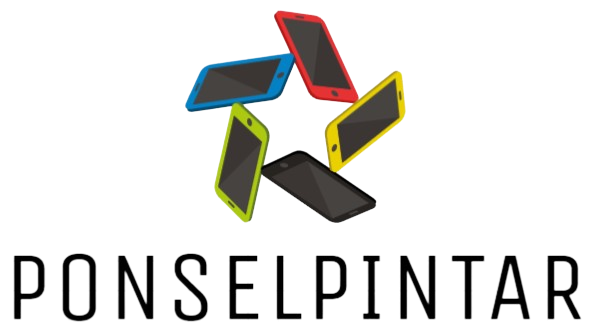Pendahuluan
Hard drive eksternal adalah solusi yang sempurna untuk memperluas kapasitas penyimpanan data Anda tanpa harus membuka casing komputer. Apakah Anda ingin menyimpan foto-foto besar, video, atau file penting lainnya, hard drive eksternal dapat menjadi pilihan yang efisien dan praktis. Artikel ini akan menjelaskan secara detail bagaimana cara menambahkan hard drive eksternal ke komputer Anda.
Manfaat Hard Drive Eksternal
Sebelum kita membahas langkah-langkah pemasangannya, berikut beberapa manfaat menggunakan hard drive eksternal:
- Mobilitas: Dapat dibawa ke mana saja dan digunakan pada berbagai perangkat.
- Kapabilitas Penyimpanan: Kapasitas besar untuk menyimpan berbagai jenis file.
- Keamanan Data: Ideal untuk backup data penting Anda.
- Kemudahan Penggunaan: Plug and play, tidak memerlukan instalasi rumit.
Langkah-Langkah Menambahkan Hard Drive Eksternal
1. Pilih Hard Drive yang Tepat
Ketika Anda memutuskan untuk membeli hard drive eksternal, Anda harus mempertimbangkan beberapa faktor penting seperti kapasitas penyimpanan, kecepatan transfer data, dan kompatibilitas dengan komputer Anda.
| Faktor | Penjelasan |
|---|---|
| Kapasitas Penyimpanan | Ukuran kapasitas penyimpanan berkisar dari beberapa GB hingga beberapa TB. |
| Kecepatan Transfer Data | Kecepatan transfer data ditentukan oleh standar konektivitas seperti USB 2.0, USB 3.0, atau USB-C. |
| Kompatibilitas | Pastikan kompatibilitas dengan sistem operasi komputer Anda (Windows, macOS, Linux). |
2. Hubungkan Hard Drive ke Komputer
Setelah Anda memilih hard drive yang sesuai, langkah selanjutnya adalah menghubungkannya ke komputer Anda. Berikut adalah proses umum untuk menghubungkan hard drive eksternal:
- Hubungkan kabel USB dari hard drive ke port USB di komputer Anda.
- Tunggu beberapa detik agar sistem komputer mengenali perangkat baru tersebut.
- Hard drive akan muncul di “File Explorer” atau “Finder” sebagai perangkat baru siap digunakan.
3. Format Hard Drive (Opsional)
Terkadang, hard drive baru perlu diformat sebelum dapat digunakan. Langkah ini mungkin tidak selalu diperlukan, tetapi bisa berguna jika format default tidak sesuai dengan kebutuhan Anda:
- Peringatan: Mem-format hard drive akan menghapus semua data yang ada di dalamnya.
- Buka “File Explorer” atau “Finder” dan temukan hard drive baru Anda.
- Klik kanan pada hard drive dan pilih opsi “Format” (untuk Windows) atau pilih “Erase” dari menu “.Disk Utility” (untuk macOS).
- Pilih sistem file yang sesuai (misal: NTFS, exFAT, atau APFS) dan klik “Start” atau “Erase”.
4. Transfer Data
Setelah format, Anda dapat mulai mentransfer data ke hard drive eksternal. Cukup seret dan lepas file dari komputer Anda ke direktori hard drive. Pastikan Anda memiliki cukup ruang di hard drive dan semua data ditransfer sepenuhnya sebelum menghapusnya dari komputer utama Anda.
Perawatan dan Pemeliharaan
Untuk memastikan hard drive eksternal Anda tetap dalam kondisi terbaik, lakukan beberapa langkah perawatan berikut:
- Simpan hard drive di tempat yang sejuk dan kering untuk mencegah kerusakan fisik dan overheating.
- Cabut hard drive dengan aman dengan memilih opsi “Eject” sebelum mencabut kabelnya dari komputer.
- Secara rutin periksa kesehatan hard drive menggunakan perangkat lunak khusus yang dapat mendeteksi kesalahan sebelum menjadi serius.
Kesimpulan
Menambahkan hard drive eksternal ke komputer Anda adalah langkah cerdas untuk memperluas kapasitas penyimpanan dan melindungi data penting Anda. Dengan mengikuti panduan ini, Anda dapat dengan mudah memilih, menginstal, dan merawat hard drive eksternal Anda. Nikmati penyimpanan yang lebih luas dan lebih aman mulai sekarang!